我们知道对于那些喜欢玩游戏的用户来说,能够实现在极致画质下畅玩自己想玩的游戏,是一件非常愉快的事情。但对于不太了解DIY硬件的游戏用户来说,往往存在这样一个现象级的误区,那就是一直以为显卡是决定游戏是否流畅的唯一关键因素。
今天小编要告诉各位玩家的是,虽说显卡确实在游戏流畅度方面起着非常关键性的作用,但电脑中内存同样扮演着极其重要的地位和影响。

而以上结论最为重要的证据在于吃鸡游戏的诞生,通过国服绝地求生推荐配置要求,我们已经知道了大容量高性能内存对这款游戏起着非常重要的体验左右。玩家们想要愉快的吃鸡,必须加大大容量内存即可来提升游戏体验。
但在平时的电脑体验和操作过程当中,我们知道目前依旧存在大部分对电脑内存如何升级不太清楚,尤其是不知道如何准确快速判断自己的主机内存需不需要升级。针对这种现象下面小编带来了电脑内存升级攻略。
首先查看任务管理器中的内存占用
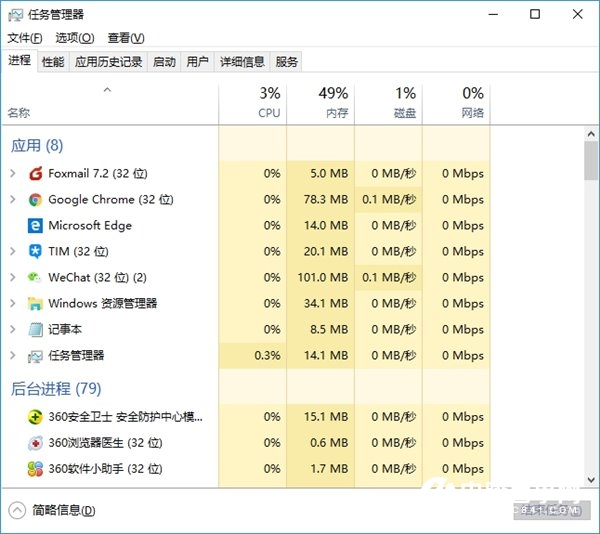
我们可以利用组合键(Crrl+Alt+Del键)一起启动任务管理器,通过这个管理器我们可以很清楚了解到内存所占用情况。如果运行的游戏和软件已经占据了内存70%及其以上,那么这个时候就需要考虑升级内存了。
然后确定主板内存插槽的剩余数量
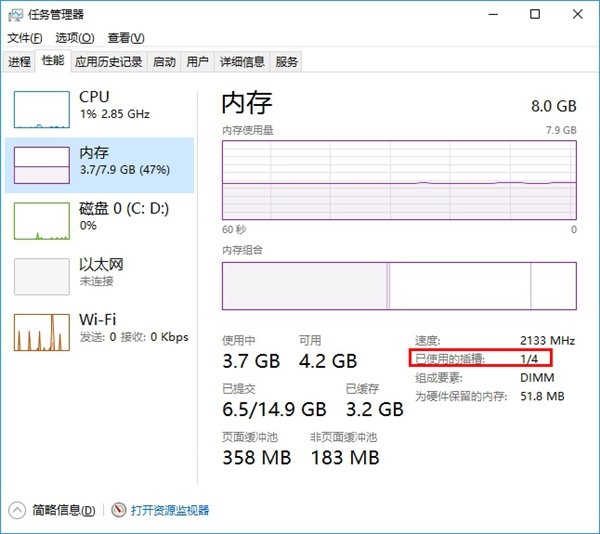
值得需要的是,我们升级内存需要考虑是加大内存容量还是更换内存容量。那么如何判断呢?我们还是启动任务管理器,在性能一项中可以看到主板上的内存插槽剩余数量。我们可以查看到这个电脑配备了几个内存插槽以及以及占用了几个内存插槽。
比如以上小编分享的截图很明显可以看懂,这台电脑具备4个内存插槽,已经使用了一个内存插槽,那么意味着我们在可以增加3个内存条。至于加多大容量的内存,这主要取决于电脑系统及主板所能支持的最大内存容量。
如何判断电脑支持多大内存容量
至于如何快速查询到所使用的电脑支持多大内存容量,方法是很简单的,详细步骤如下。
1、首先利用组合键(Win+R键)打开运行窗口,在里面输入【cmd】指令,按下回车键进入。
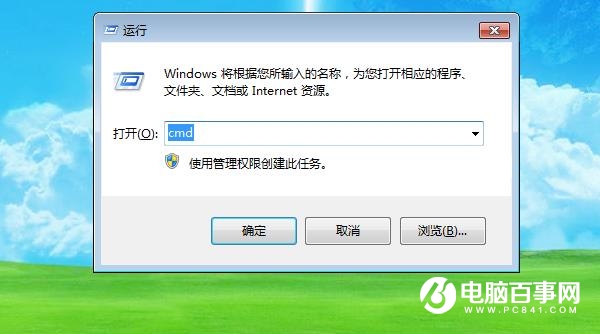
2、然后在命令窗口当中输入“wmic memphysical get maxcapacity”指令,同样按回车键进行确认。
3、这个时候系统会给出一一串数字,记下来,用这个数字除以2次1024,最后得出来的结果就是这台电脑支持最大内存容量。接下来用户就可以根据这个实际容量来对内存进行全新升级。
就小编所知道的,如果我们只是日常的办公娱乐,其实4GB容量基本上够用,而玩游戏的话至少上8—16GB容量,而对于那些预算宽裕的用户来说,可以考虑更大容量的内存。
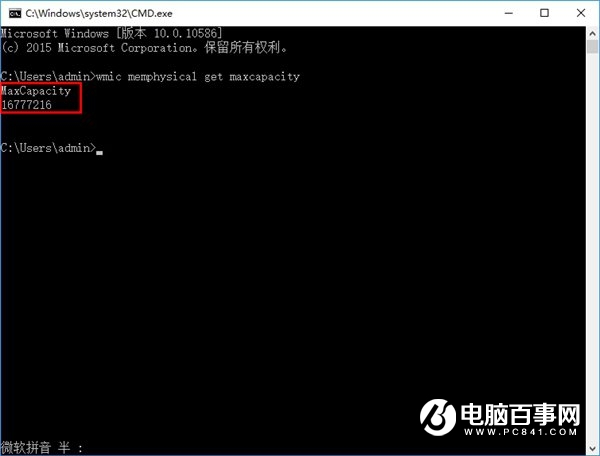
如上图所示,指令运行之后得出来数字再2次属于1024,最后得到数字16,这就说明该台电脑支持最大的内存容量是16G。
内存类型

内存类型也是我们升级内存需要考虑的因素之一,就目前来说电脑基本上使用DDR3和DDR4内存,不同的内存插槽是不兼容的,如果您的主板还是DDR3插槽,那么就不能考虑DDR4内存,反之也是一样的道理。
内存频率

相信很多玩家都知道,内存频率越大就越好,但但两个不同频率的内存条同时使用,会使高频率的内存调频至低频率。例如你用一根3600MHz的内存和一根2400MHz的内存同时插入同一个主板,最终也只能有2400MHz的频率(不超频的情况下)。
所以,如果考虑使用多个内存条,小编建议购买同一品牌和同一频率的内存是最佳选择。
另外,兼容性和主板内存插槽最高支持的内存频率也是重要的参考点。如果内存频率超出主板限制或者内存不兼容,可能会出现电脑无法点亮的情况。
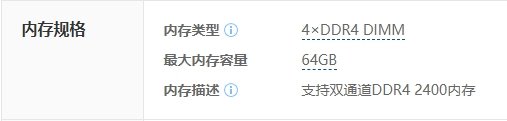
总结来说,考虑升级内存基本上需要考虑三个因素.
1、选择合适的容量,知道电脑最大支持多大容量内存。
2、选择合适的类型,最好选择同一品牌内存,同一频率的内存。
3、选择合适的频率,选择适合这台电脑支持的内存频率

